
Kama unavyojua, kufanya kazi na kifaa chochote cha Android kinahakikishwa na ushirikiano wa vipengele viwili - vifaa na programu. Ni programu ya mfumo ambayo inadhibiti uendeshaji wa vipengele vyote vya kiufundi, na inategemea mfumo wa uendeshaji jinsi ya ubora, haraka na kifaa kitafanya kazi za mtumiaji. Katika makala inayofuata inaelezea zana na mbinu za kuimarisha OS kwenye smartphone maarufu iliyoundwa na Lenovo - Model A6010.
Kwa ajili ya uendeshaji na programu ya mfumo pamoja na Lenovo A6010, zana kadhaa za kuaminika na za kuthibitishwa zinaweza kutumiwa, ambazo, wakati wa kuzingatia sheria rahisi na utekelezaji wa makini, mapendekezo karibu daima kutoa matokeo mazuri bila kujali malengo ya mtumiaji. Wakati huo huo, utaratibu wa firmware wa kifaa chochote cha Android kinahusishwa na hatari fulani, hivyo kabla ya kuingilia kati na programu ya mfumo, ni muhimu kutambua na kuzingatia zifuatazo:
Kwa kawaida, mtumiaji anayefanya shughuli kwenye firmware A6010 na huanzisha upyaji wa utaratibu wa kifaa, ni wajibu wa matokeo ya mchakato kwa ujumla, ikiwa ni pamoja na hasi, pamoja na uharibifu iwezekanavyo kwa kifaa!
Marekebisho ya vifaa.
Mfano wa A6010 kutoka Lenovo ulizalishwa katika matoleo mawili - na kiasi mbalimbali cha kumbukumbu na kumbukumbu ya ndani. "Normal" marekebisho A6010 - 1/8 GB ya RAM / ROM, mabadiliko A6010 Plus (Pro) - 2/16 GB. Hakuna tofauti nyingine katika ufafanuzi wa kiufundi wa smartphones, kwa hiyo mbinu za firmware huo zinatumika kwao, lakini matumizi ya vifurushi vya programu mbalimbali.

Ndani ya mfumo huu, kazi na mfano A6010 1/8 GB ya RAM / ROM, lakini katika maelezo ya Mbinu No. 2 na 3 Reinstallation ya Android, kumbukumbu za kupakua firmware kwa marekebisho ya simu zote zinaonyeshwa. Kwa utafutaji wa kujitegemea na uteuzi wa ufungaji wa OS uliohesabiwa, unapaswa kuzingatia mabadiliko ya kifaa, ambayo programu hii inalenga!
Hatua ya maandalizi.
Ili kuhakikisha utekelezaji wa ufanisi na ufanisi wa reinstalling Android kwenye Lenovo A601010, kifaa, pamoja na kompyuta inayotumiwa kama chombo kuu wakati firmware, inapaswa kuwa tayari. Shughuli za awali ni pamoja na ufungaji wa madereva na programu inayohitajika, kuunga mkono habari kutoka kwa simu, na wengine, sio daima inahitajika, lakini ilipendekeza kwa utaratibu.

Madereva na njia za kuunganisha.
Jambo la kwanza ambalo linapaswa kuhakikisha baada ya kufanya uamuzi juu ya haja ya kuingiliwa katika mpango wa Lenovo A6010 ni kuchanganya kwa kifaa katika njia mbalimbali na PC ili mipango ya kuingiliana na kumbukumbu ya smartphone inaweza "kuona" kifaa . Uunganisho huu hauwezekani bila madereva yaliyowekwa.
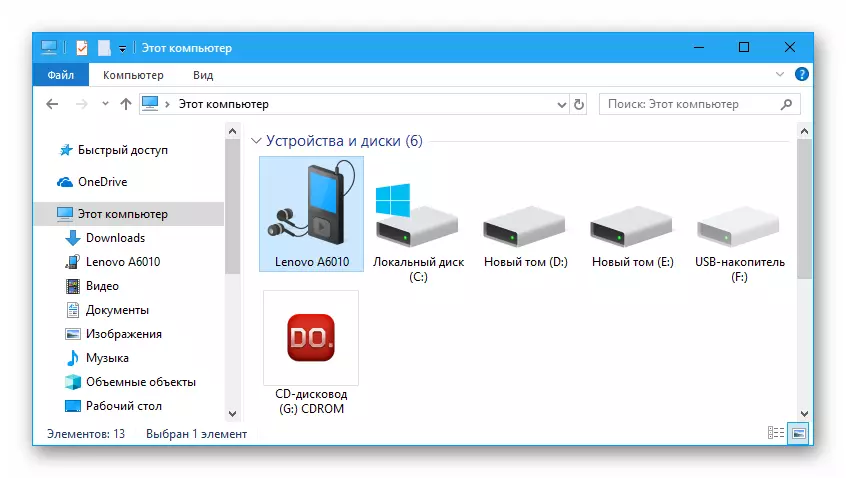
Kuzindua modes.
Baada ya kukamilisha hatua zifuatazo, unapaswa kuanzisha upya PC. Baada ya kuanzisha upya madirisha, ufungaji wa madereva kwa firmware Lenovo A6010 inaweza kuzingatiwa, lakini ni muhimu kuangalia kwamba vipengele viliunganishwa kwenye OS ya Desktop kwa usahihi. Wakati huo huo jifunze kutafsiri simu katika majimbo mbalimbali.

Fungua "Meneja wa Kifaa" ("du") na uangalie "kujulikana" kwa kifaa kilichogeuka kwa njia hizo:
- Debug juu ya USB. Njia, kazi ambayo inakuwezesha kufanya manipulations mbalimbali na smartphone kutoka kompyuta kwa kutumia interface adb. Ili kuamsha chaguo hili kwenye Lenovo A6010, kinyume na smartphones nyingine nyingi za Android, si lazima kuendesha orodha ya "Mipangilio", kama ilivyoelezwa katika nyenzo za kumbukumbu hapa chini, ingawa maagizo yanafaa na kuhusiana na mfano unaozingatiwa.

Ili kurejesha data iliyohifadhiwa kwenye salama, kwenye kifaa:
- Tunaunganisha kifaa kwa Msaidizi wa Smart, bofya "Backup / Kurejesha" kwenye dirisha kuu la programu na kisha uende kwenye kichupo cha "Kurejesha".
- Andika nakala ya taka, bofya kitufe cha "Rudisha".
- Tunaonyesha aina za data unayotaka kurejesha, bonyeza "kurejesha" tena.
- Tunatarajia habari kurejeshwa kwenye kifaa.
- Baada ya kutolewa kwa "kurejesha kamili" inaonekana kwenye dirisha na kiashiria cha utekelezaji, bofya "Kumaliza". Kisha, unaweza kumfunga msaidizi mwenye busara na kukataza A6010 kutoka PC - maelezo ya mtumiaji kwenye kifaa hurejeshwa.

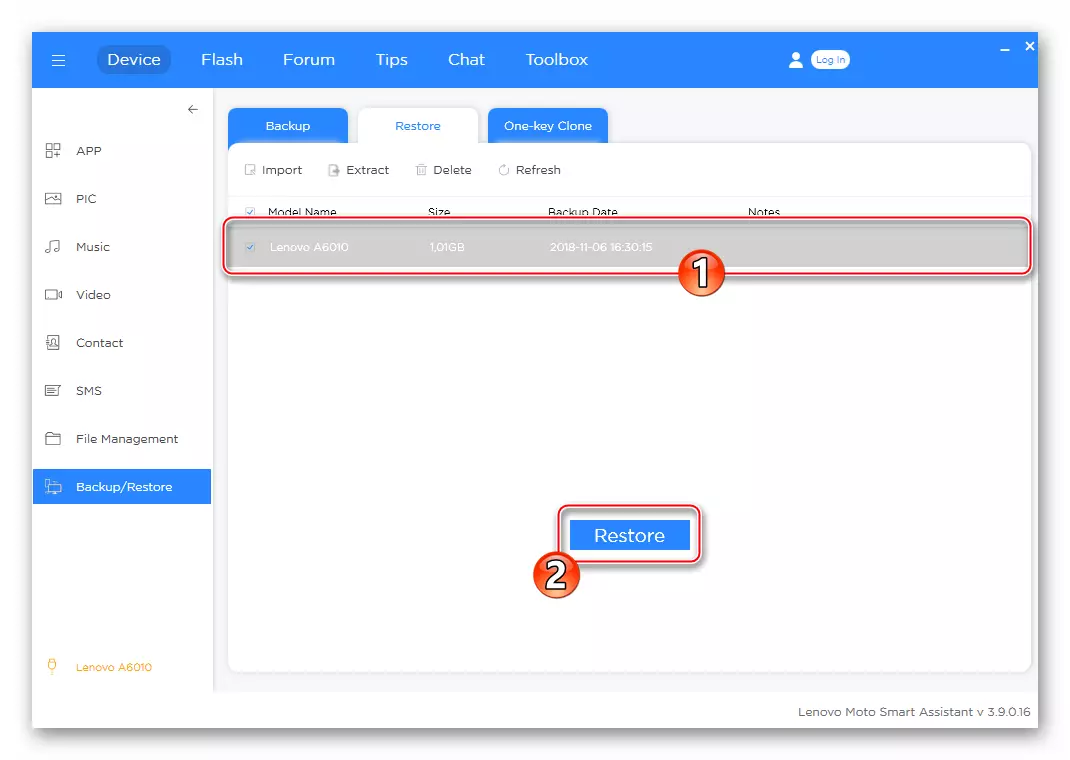



Bacup efs.
Mbali na kumbukumbu ya mtumiaji kutoka Lenovo A6010, kabla ya firmware ya smartphone inayozingatiwa ni yenye kuhitajika sana kuweka eneo la "EFS" la kifaa. Sehemu hii ina habari kuhusu vifaa vya IMEI na data nyingine zinazotoa mawasiliano ya wireless.

Njia bora zaidi ya kuondokana na data maalum, kuwaokoa kwenye faili na hivyo kuhakikisha uwezekano wa kurejesha utendaji wa mitandao kwenye smartphone ni matumizi ya huduma kutoka kwa utungaji Qpst..
- Fungua Windows Explorer na uende njia inayofuata: C: \ Files Files (X86) \ Qualcomm \ Qpst \ Bin. Miongoni mwa faili katika orodha tunayopata QPSTConfig.exe. Na kuifungua.
- Tunaita orodha ya uchunguzi kwenye simu na katika hali kama hiyo tunayounganisha kwenye PC.
- Bonyeza kitufe cha "Ongeza NEW PORT" kwenye dirisha la usanidi wa QPST,
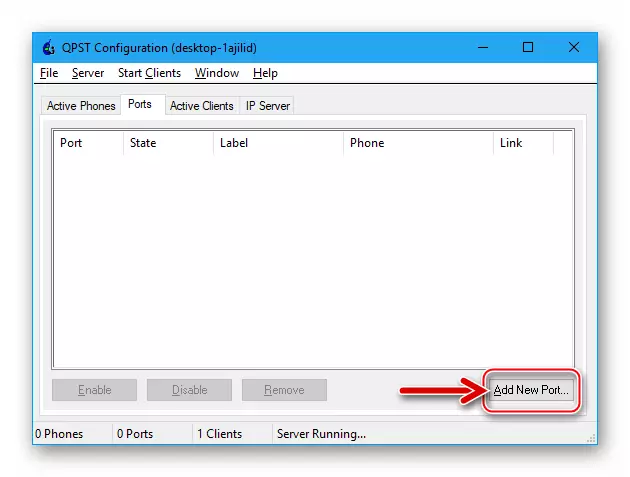
Katika dirisha linalofungua, bofya kwenye kipengee kwa jina ambalo lina (Lenovo HS-USB Diagnostic) Hivyo inaonyesha, kisha bofya "OK".
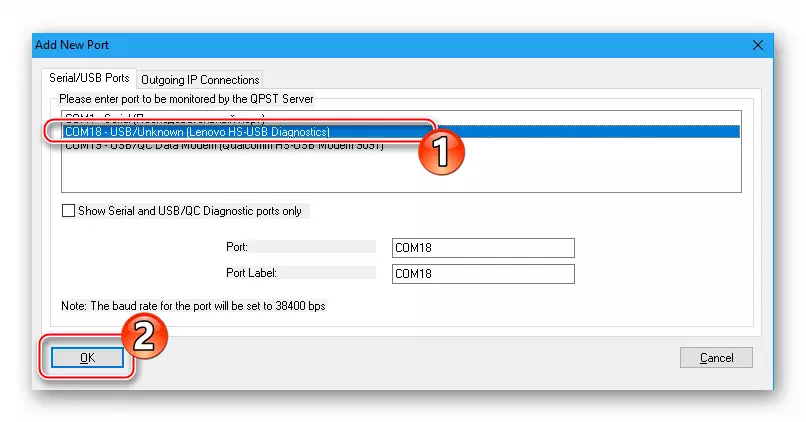
- Tuna hakika kwamba kifaa hicho kiliamua katika dirisha la "Configuration la QPST" kwa njia sawa na katika skrini:
- Fungua orodha ya "Wateja wa Kuanza", chagua kipengee cha "programu ya kupakua".
- Katika QPST softwaredownload "dirisha, kubadili kwenye kichupo cha" Backup ".
- Bonyeza kitufe cha "Vinjari ...", kilicho kinyume na uwanja wa "XQCN FILE".
- Katika dirisha la conductor linalofungua, endelea njia ambapo salama imepangwa, weka jina kwenye faili ya salama na bofya "Hifadhi".
- Kila kitu ni tayari kwa ajili ya utoaji wa data kutoka eneo la kumbukumbu A6010 - bofya "Anza".
- Tunatarajia kukamilika kwa utaratibu, kuangalia bar ya hali katika dirisha la kupakua programu ya QPST.
- Mwishoni mwa punguzo la barua pepe kutoka kwa simu na uihifadhi kwenye ishara ya faili "Backup Kumbukumbu imekamilika" katika uwanja wa "Hali". Sasa unaweza kuzima smartphone kutoka kwa PC.


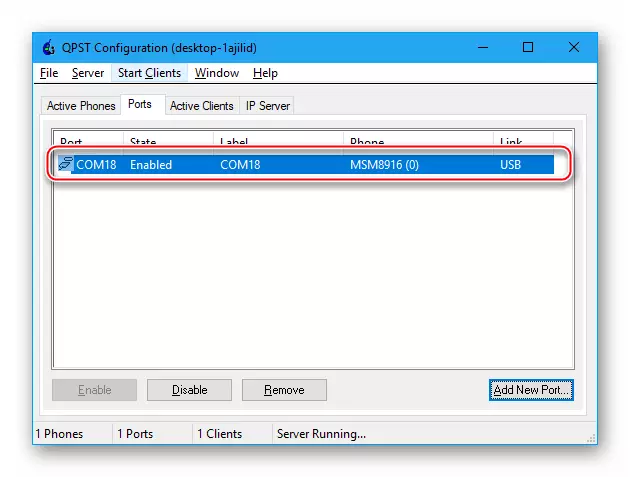



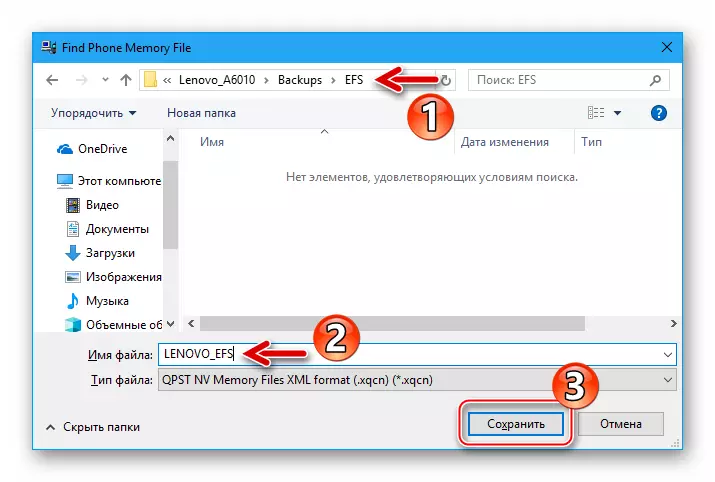


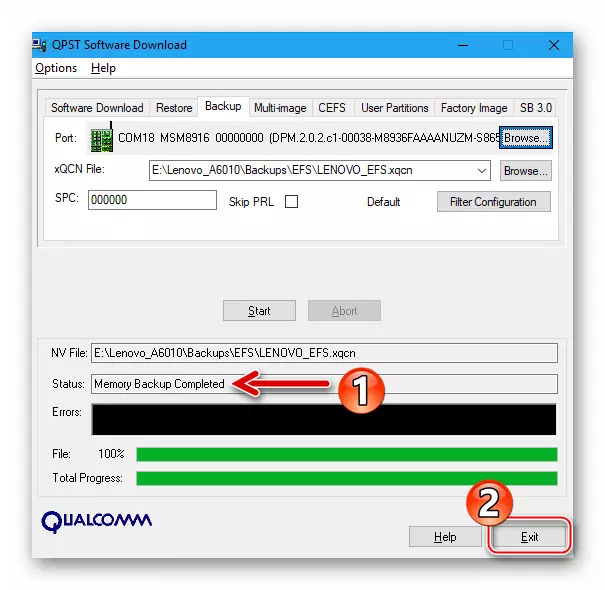
Ili kurejesha IMEI kwenye Lenovo A6010 na haja hiyo:
- Fanya aya 1-6 kutoka kwa maelekezo ya kujenga salama "EFS" iliyopendekezwa hapo juu. Kisha, nenda kwenye kichupo cha "Kurejesha" kwenye dirisha la matumizi ya Qpst Softwaredownload.
- Bonyeza "Vinjari ..." karibu na shamba "XQCN FILE".
- Eleza njia ya eneo la salama, chagua faili * .xqcn. Na bonyeza "Fungua."
- Bonyeza "Anza".
- Tunasubiri mwisho wa kupona kwa sehemu hiyo.
- Baada ya "Kumbukumbu Kurejesha" Arifa inaonekana, smartphone inarudi upya na kuanza android. Futa kifaa kutoka kwa PC - kadi za SIM sasa zinafanya kazi kwa kawaida.




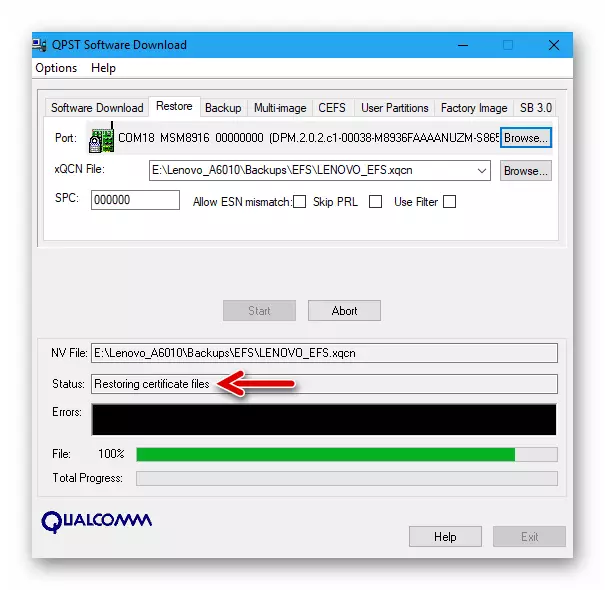

Mbali na hapo juu, kuna njia nyingine za kuunda backup ya vitambulisho vya IMEI na vigezo vingine. Kwa mfano, unaweza kuokoa salama "EFS" kwa kutumia mazingira ya kurejesha TWRP - maelezo ya njia hii ni pamoja na maelekezo ya ufungaji kwa OS isiyo rasmi iliyopendekezwa hapa chini katika makala hiyo.
Ufungaji, sasisha na appry android kwenye smartphone ya Lenovo A6010
Kuokoa yote muhimu kutoka kwa mashine katika mahali salama na kuandaa kila kitu unachohitaji, unaweza kuhamia kurejesha au kurejesha mfumo wa uendeshaji. Kwa kuamua juu ya matumizi ya njia ya kufanya uendeshaji, ni muhimu kujifunza maelekezo sahihi tangu mwanzo hadi mwisho, na kisha tu kuelekea hatua ambazo zinamaanisha kuingiliwa na mfumo kulingana na Lenovo A6010.

Njia ya 1: Msaidizi wa Smart.
Programu ya asili ya Lenovo inajulikana kama njia nzuri ya uppdatering OS ya simu kwenye simu za mkononi za mtengenezaji, na katika baadhi ya matukio inakuwezesha kurejesha Android, ajali.

Sasisha firmware.
- Tunaanzisha programu ya Msaidizi wa Smart na kuunganisha A6010 kutoka kwa PC. Kwenye smartphone, tembea "uharibifu wa USB (ADB)".
- Baada ya programu kuamua kifaa kilichounganishwa, nenda kwenye sehemu ya "Flash" kwa kubonyeza tab sahihi juu ya dirisha.
- Msaidizi wa Smart ataamua moja kwa moja toleo lililowekwa kwenye programu ya mfumo imewekwa kwenye kifaa, nambari ya mkutano na fahirisi kwenye upya wa mtengenezaji. Ikiwa una uwezo wa kurekebisha Android, arifa inayofanana itaonyeshwa. Bofya kwenye icon ya "kupakua" kama mshale wa chini.
- Kisha, tunasubiri mpaka mfuko uliotaka na vipengele vya Android vilivyotengenezwa utapakuliwa kwenye disk ya PC. Wakati mzigo wa sehemu umekamilika, kifungo cha "kuboresha" kitakuwa kifungo cha kazi kwenye msaidizi mwenye busara, bonyeza juu yake.
- Thibitisha ombi la kuanza kukusanya data kutoka kwa kifaa kwa kubonyeza "Endelea".
- Bonyeza "Endelea" kwa kukabiliana na mawaidha ya mfumo kuhusu haja ya kuunda salama ya data muhimu kutoka kwa smartphone.
- Ifuatayo, utaratibu wa sasisho la OS umezinduliwa, unaonyeshwa kwenye dirisha la maombi kwa kutumia kiashiria cha utekelezaji. Katika mchakato, reboot moja kwa moja A6010 itatokea.
- Baada ya kukamilika kwa taratibu zote, Desktop tayari imesasishwa Android inaonekana kwenye skrini ya simu, kubonyeza "kumaliza" kwenye dirisha la msaidizi na kufunga programu.



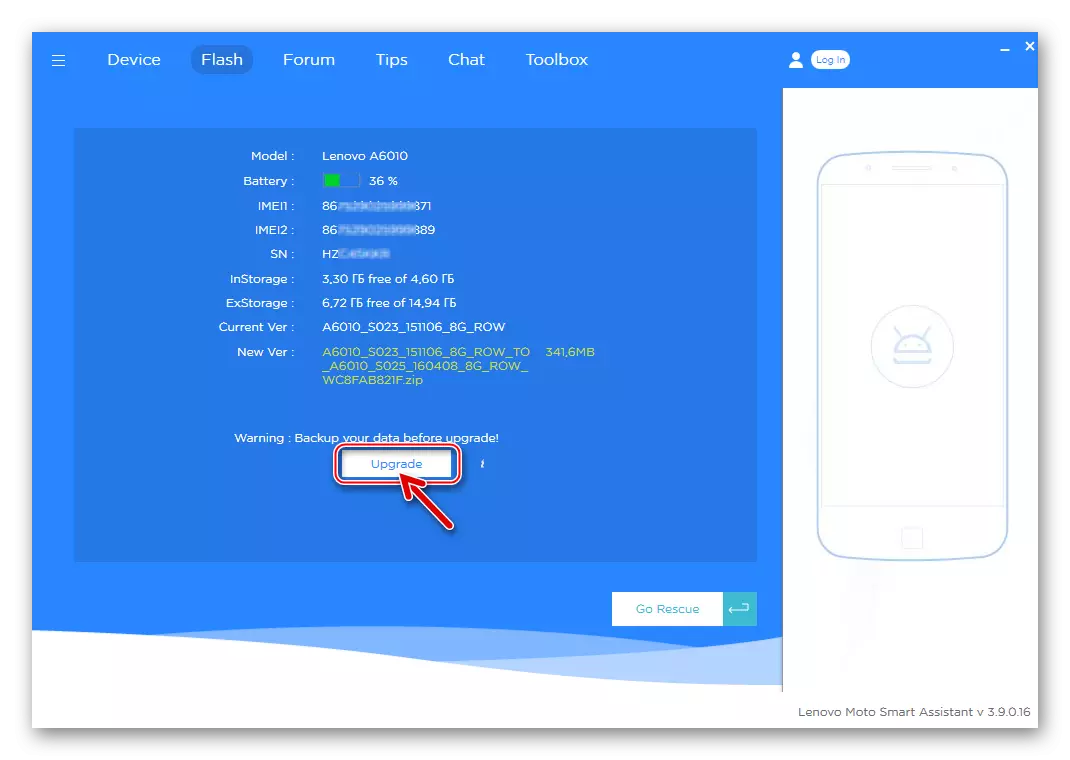
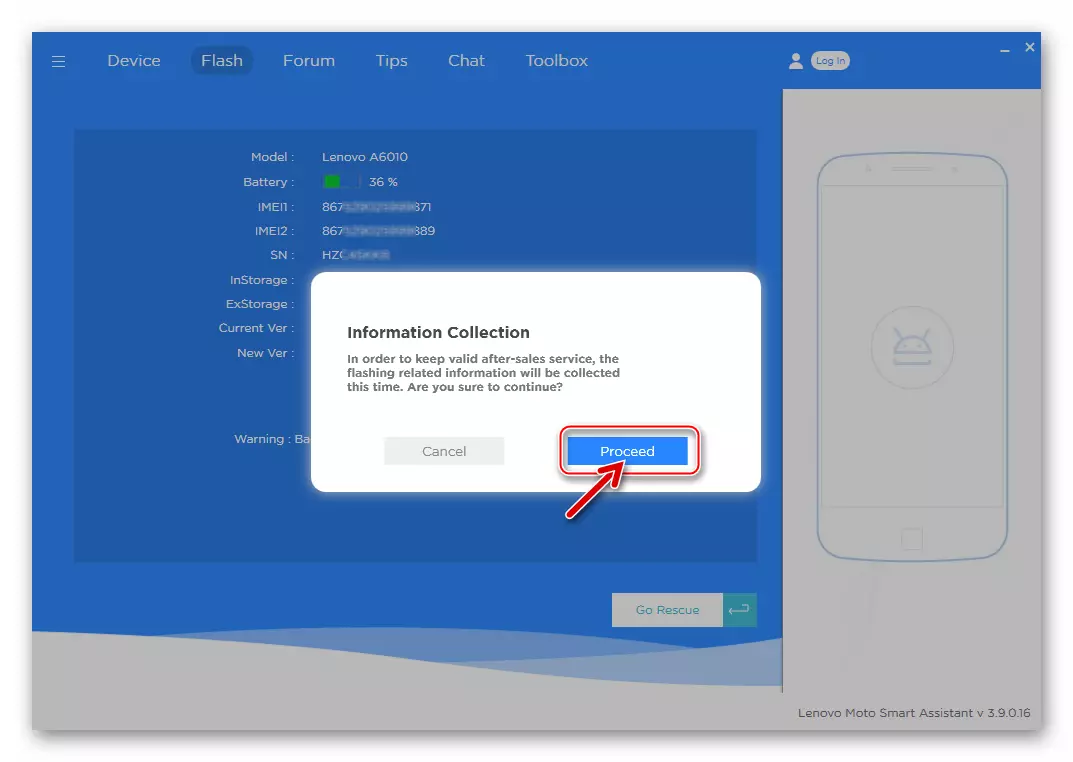

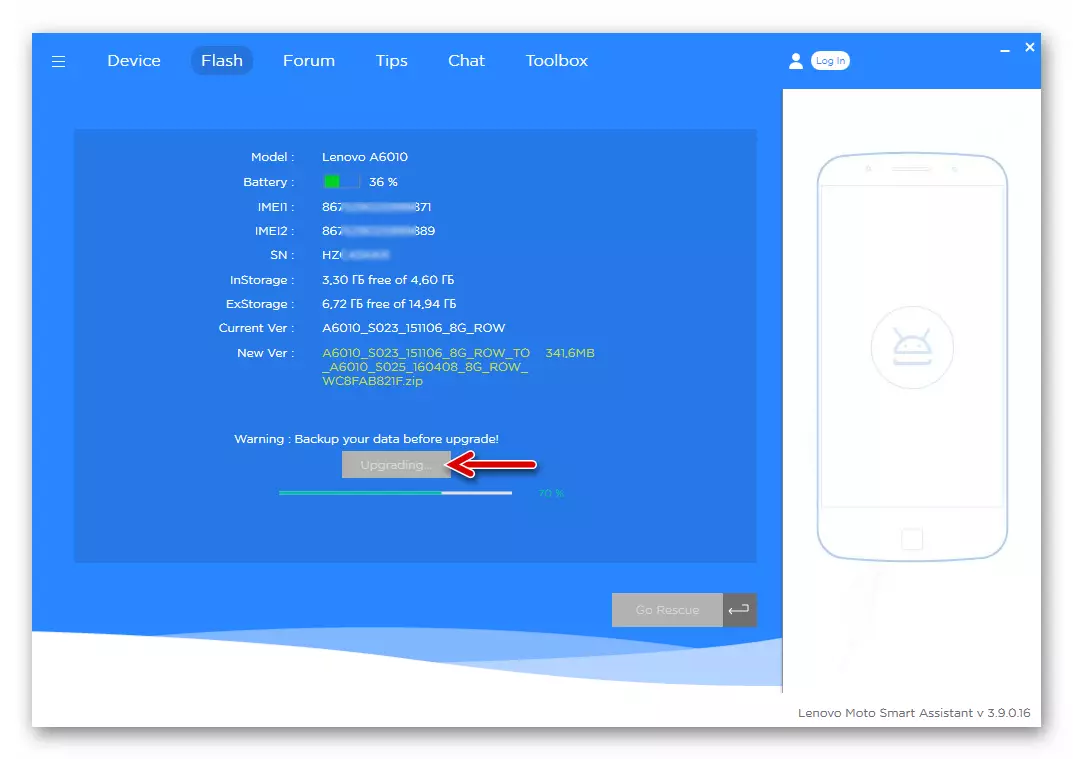

Marejesho ya OS.
Ikiwa A6010 imesimama kubeba kawaida katika Android, wataalam kutoka Lenovo wanapendekezwa kutekeleza utaratibu wa kurejesha mfumo kwa kutumia programu rasmi. Ikumbukwe kwamba njia hiyo sio daima imesababishwa, lakini bado jaribu "liven up" namba ya simu isiyoweza kushindwa katika maagizo hapa chini iliyoelezwa hapo chini inafafanuliwa.
- Bila kuunganisha A6010 hadi PC, kufungua msaidizi mwenye busara na bonyeza "Flash".
- Katika dirisha ijayo, bofya "Nenda Uokoaji".
- Katika orodha ya "Jina la Mfano", chagua "Lenovo A6010".
- Kutoka kwenye orodha ya "HW code", chagua thamani inayohusiana na kifaa kilichowekwa katika mabano baada ya idadi ya serial ya mfano wa kifaa kwenye sticker chini ya betri.
- Bonyeza icon kwa namna ya mwelekeo wa mshale. Hii inaanzisha mchakato wa kupakia faili ya kurejesha kwa mashine.
- Tunatarajia kupakuliwa kupakuliwa kuandika kwenye kumbukumbu ya kifaa cha kifaa - itakuwa kifungo cha kazi "Uokoaji", bonyeza hiyo.
- Bonyeza "Endelea" kwenye madirisha

Maombi mawili yamepatikana.
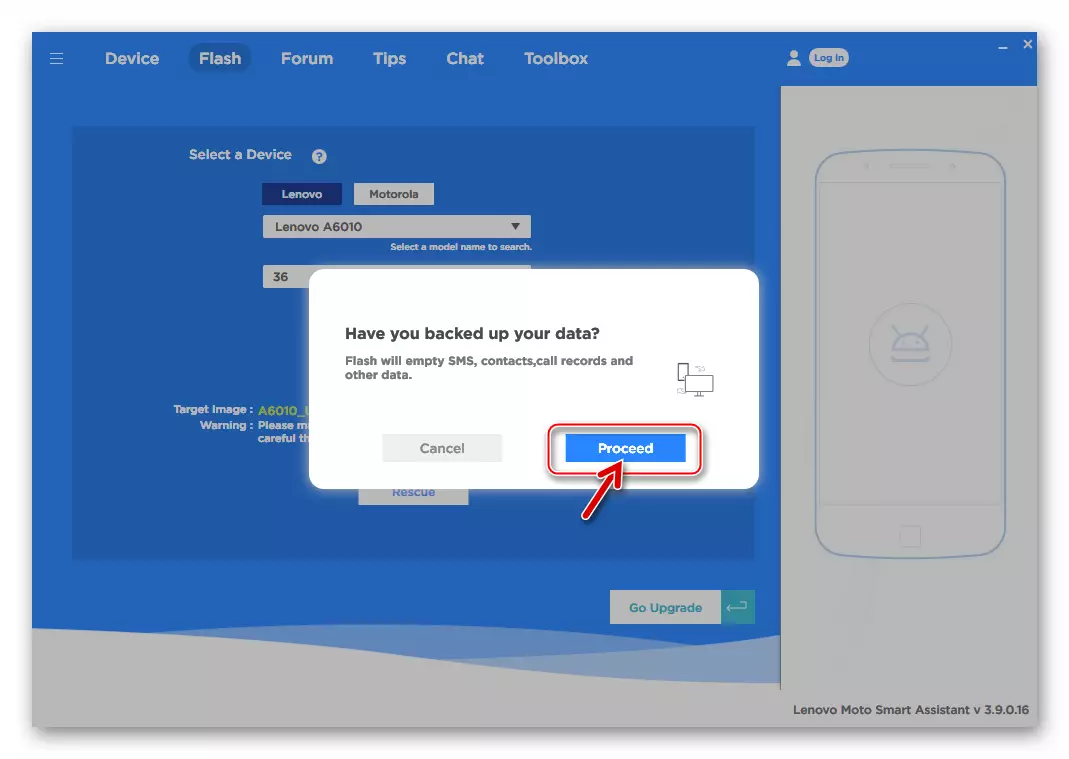
- Bonyeza "Sawa" katika dirisha la onyo kuhusu haja ya afya kifaa kutoka kwa PC.
- Sisi bonyeza kwenye smartphone ilizuia vifungo vyote viwili kudhibiti kiwango cha kiasi, na, kuwashika, kuunganisha cable iliyounganishwa na Connector ya USB PC. Bonyeza "OK" katika dirisha la "kupakua faili kwa simu" dirisha.
- Tunaona kiashiria cha kurejesha mfumo wa A6010, bila kuchukua hatua yoyote.
- Baada ya kukamilika kwa utaratibu wa kurekebisha kumbukumbu, smartphone itaanza upya na kuanza android kuanza, na katika dirisha la Msaidizi wa Smart itakuwa kitufe cha "kumaliza" - bonyeza na uzima cable ndogo ya USB kutoka kwenye kifaa.
- Ikiwa kila kitu kilikwenda kwa mafanikio, kama matokeo ya kupona, mipangilio ya Mwalimu wa OS itazinduliwa.



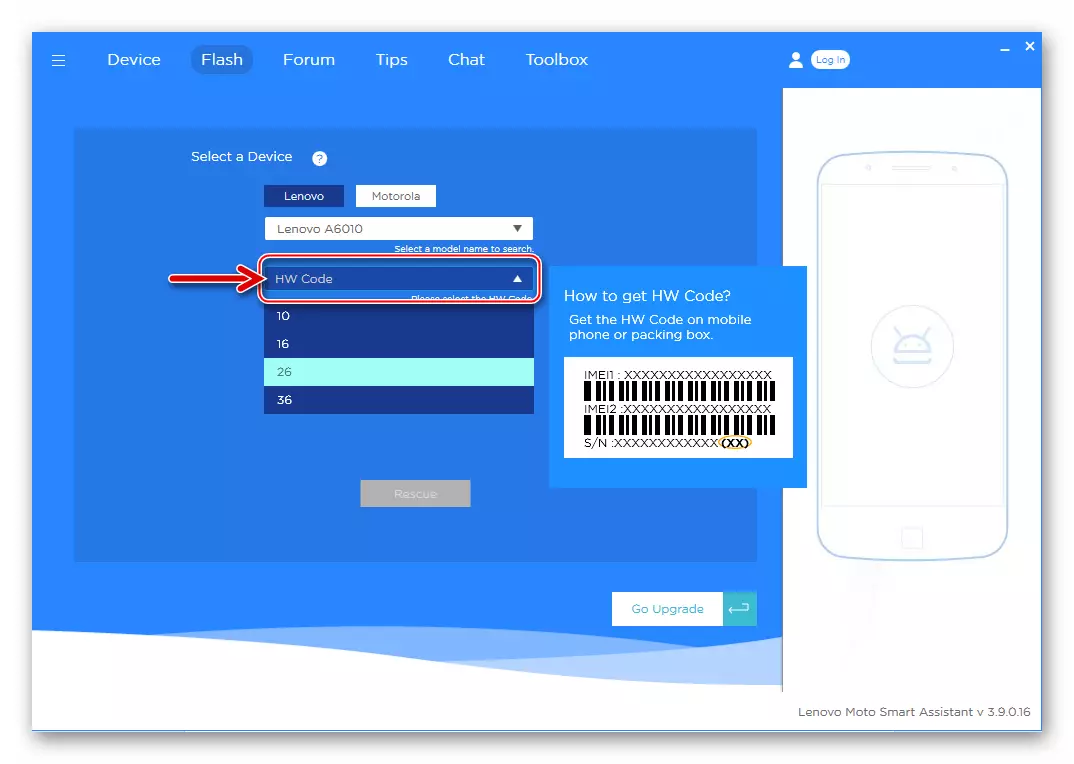



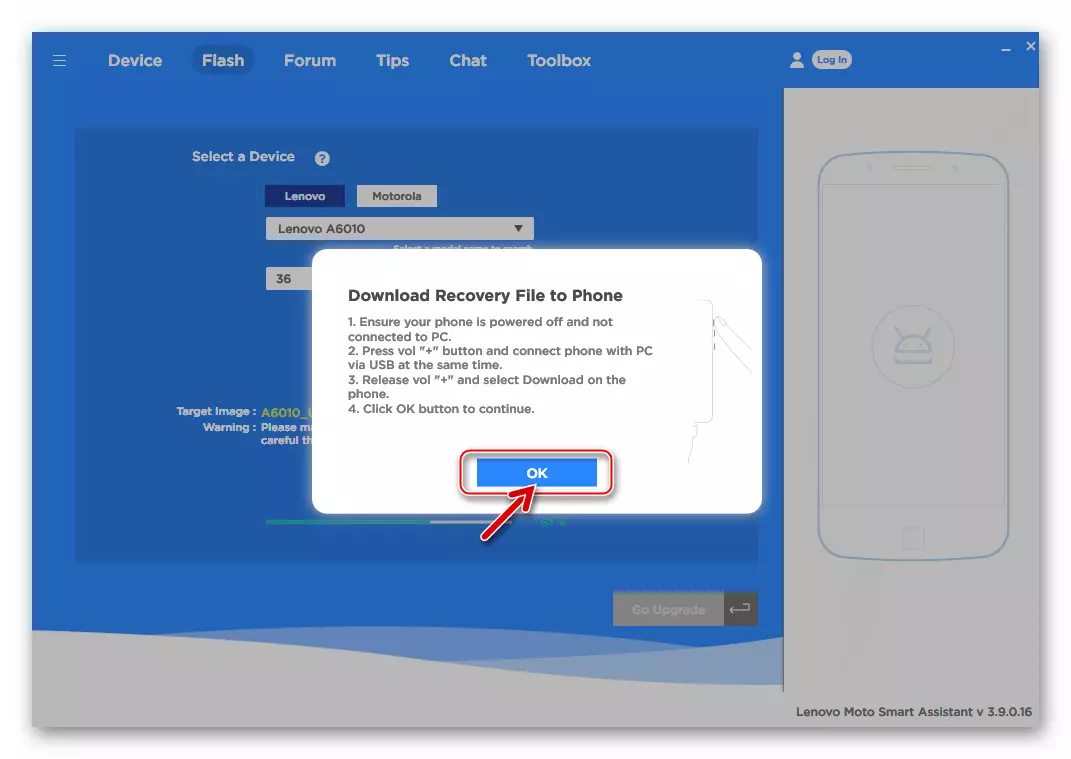


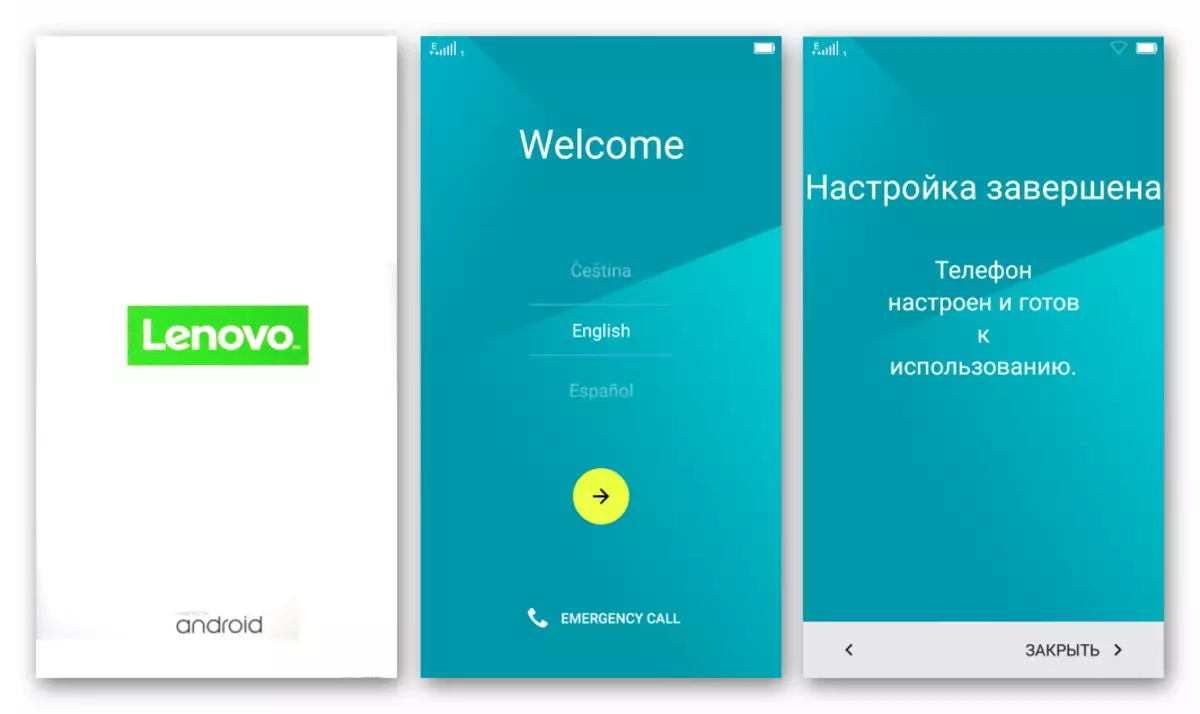
Njia ya 2: QCCom Downloader.
Njia ifuatayo ambayo inakuwezesha kurejesha kikamilifu OS kwenye simu ya Lenovo A6010, ambayo tutaangalia - hii ni matumizi ya huduma Qupcom Downloader. . Chombo ni rahisi sana kutumia na mara nyingi matumizi yanageuka kuwa na ufanisi sana ikiwa ni lazima, reinstall / sasisha Android kwenye kifaa, lakini pia kurejesha utendaji wa programu ya mfumo, kurudi kifaa kwa "nje ya Sanduku "hali kuhusiana na programu.

Ili kuandika eneo la kumbukumbu, utahitaji mfuko na faili za Android na vipengele vingine. Archive iliyo na kila kitu unachohitaji ili kufunga mwisho wa makusanyiko ya firmware rasmi kwa mfano juu ya maagizo hapa chini inapatikana kwa kupakua na moja ya viungo (kulingana na marekebisho ya vifaa vya smartphone):
Pakua Firmware rasmi ya S025 kwa smartphone ya Lenovo A6010 (1 / 8GB)
Pakua Firmware rasmi ya S045 kwa Lenovo A6010 pamoja na smartphone (2 / 16GB)
- Tunaandaa folda na picha za Android, yaani, kufuta kumbukumbu na firmware rasmi na kuweka saraka iliyopokelewa kwenye mizizi ya disk Na:.
- Nenda kwenye saraka na firmware na ukimbie kwa kufungua faili QCondloader.exe. Kwa niaba ya msimamizi.
- Bonyeza kifungo cha kwanza juu ya dirisha la downloader ambalo gear kubwa ni "mzigo".
- Katika dirisha la uteuzi wa uteuzi wa faili, chagua folda na vipengele vya Android vinavyopatikana kama matokeo ya utekelezaji wa aya ya 1 ya maagizo haya na bonyeza "OK".
- Bofya kitufe cha tatu cha kushoto juu ya dirisha la matumizi - "Anza kupakua", ambayo itatafsiri matumizi ya hali ya kuunganisha kifaa.
- Fungua orodha ya uchunguzi kwenye Lenovo A601010 ("Vol +" na "Nguvu) na uunganishe kifaa kwenye PC.
- Baada ya kupatikana smartphone, qccom downloader hutafsiri kwa moja kwa moja kwenye hali ya "EDL" na kuanza firmware. Katika dirisha la programu, habari kuhusu nambari ya bandari ya COM itaonekana ambayo kifaa ni "kunyongwa", na kiashiria cha utekelezaji wa maendeleo itaanza. Anatarajia kukamilika kwa utaratibu, kuizuia kwa vitendo vyovyote katika hali yoyote haipaswi!
- Baada ya kukamilika kwa manipulations yote, kiashiria cha utekelezaji wa maendeleo kitabadilishwa kuwa hali "kupita", na uwanja wa "hali" utaonekana "kumaliza".
- Futa cable ya USB kutoka kwa smartphone na kuiendesha kwa kushinikiza na kushikilia kifungo cha "Power" kwa muda mrefu zaidi, wakati maonyesho hayaonekani alama. Uzinduzi wa kwanza wa Android Baada ya ufungaji unaweza kudumu kwa muda mrefu sana, unasubiri maonyesho ya skrini ya kuwakaribisha, ambapo unaweza kuchagua lugha ya mafundisho ya mfumo uliowekwa.
- Kuimarisha Android inachukuliwa kuwa kamili, inabakia kufanya mipangilio ya awali ya OS, ikiwa ni lazima, kurejesha data na kutumia zaidi simu ili uweze.









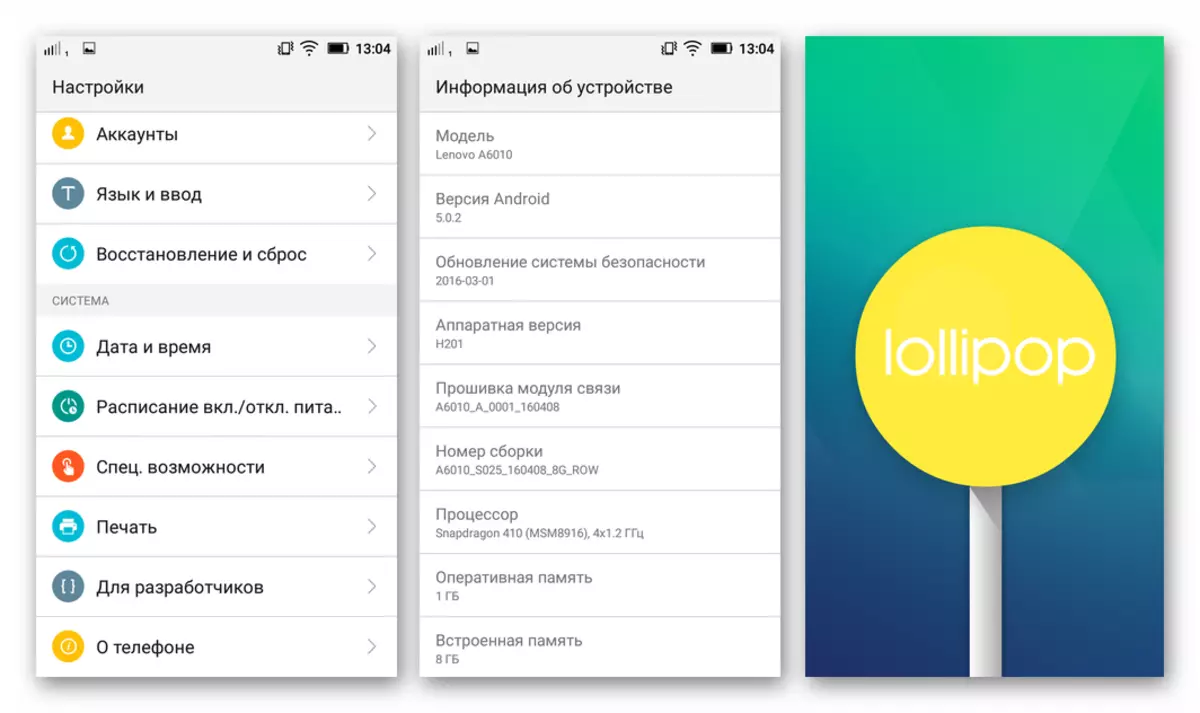
Njia ya 3: Qpst.
Vya kutumia ni pamoja na katika mfuko wa programu. Qpst. ni maana ya nguvu zaidi na yenye ufanisi inayotumika kwa mfano unaozingatiwa. Ikiwa firmware haitasimamia kutekeleza firmware hapo juu, mfumo wa kifaa unaharibiwa sana na / au mwisho hauwasilisha ishara za utendaji, kupona kwa kutumia matumizi yaliyoelezwa hapo chini Qfil. Ni moja ya wachache wanaopatikana kwa njia za kawaida za mtumiaji wa "kufufua" kifaa.

Packages na picha za mfumo wa uendeshaji na faili zingine zinazohitajika za Qfil zinatumiwa sawa na kama QCoDloader hutumiwa, kupakua kumbukumbu inayofaa kwa ajili ya ukaguzi wake wa vifaa kwa kutaja kutoka kwa maelezo ya njia 2 Android ya juu katika makala.
- Tunaweka folda na images Android, zilizopatikana baada ya kufuta kumbukumbu, katika mizizi ya disk Kwa:.
- Fungua saraka ya "bin", iko njiani: C: \ Files Files (x86) \ Qualcomm \ Qpst.
- Tumia matumizi Qfil.exe..
- Tunaunganisha mashine iliyotafsiriwa kwenye hali ya "EDL" kwenye bandari ya USB ya PC.
- Kifaa kinapaswa kuamua juu ya Qfil - "Qualcomm HS-USB QDLoader 9008 Comxx" itaonekana juu ya dirisha la programu.
- Sisi kutafsiri aina ya kuchagua aina ya kujenga kuchagua chagua "gorofa kujenga".
- Jaza mashamba katika dirisha la Qfil:
- "ProgrammerPath" - bofya "Vinjari", kwenye dirisha la uteuzi wa sehemu, taja njia ya faili Prog_emmc_firehose_8916.mbn. Iko katika orodha na picha za firmware, onyesha na bonyeza "Fungua".

- "RawProgram" na "Patch" - bofya "LoadXML".

Katika dirisha inayofungua, kwa njia ya kugawa faili: RawProgram0.xml.
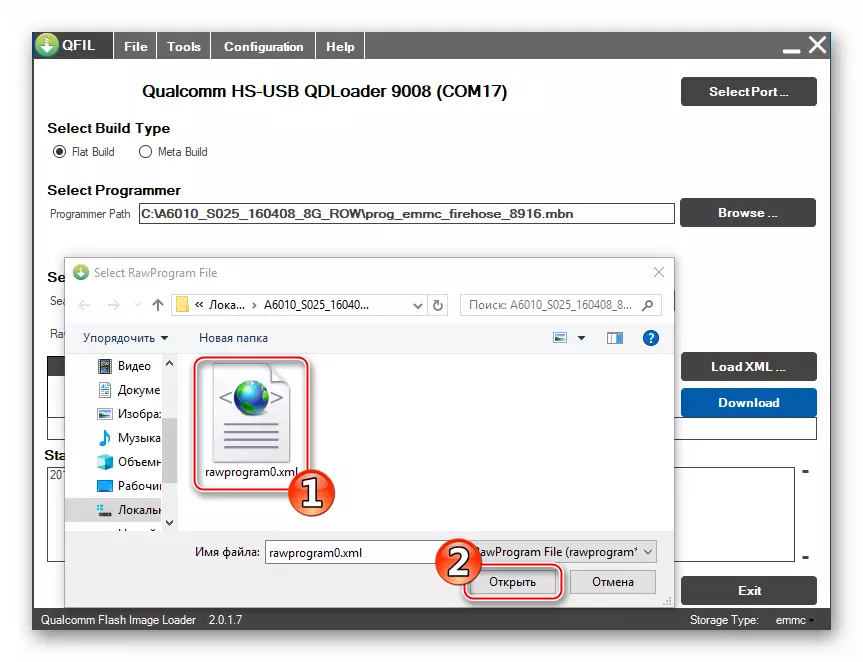
Na Patch0.xml. , Bofya "Fungua".

- "ProgrammerPath" - bofya "Vinjari", kwenye dirisha la uteuzi wa sehemu, taja njia ya faili Prog_emmc_firehose_8916.mbn. Iko katika orodha na picha za firmware, onyesha na bonyeza "Fungua".
- Tunaangalia kwamba mashamba yote katika Qfil yamejazwa kwa njia ile ile kama katika skrini ya chini, na kuanza kuandika kumbukumbu ya kifaa na bonyeza kitufe cha "Pakua".
- Nyuma ya utaratibu wa kuhamisha faili katika eneo la kumbukumbu ya A6010, unaweza kufuatilia uwanja wa "Hali" - habari kuhusu hatua iliyofanyika kila wakati inavyoonyeshwa.
- Baada ya kukamilika kwa manipulations yote, uwanja "Hali" inaonekana "kupakua kufanikiwa" na "kumaliza kupakua". Futa kifaa kutoka kwa PC.
- Weka kifaa. Mara ya kwanza baada ya kupona kupitia Qfil, kuanza A6010, utahitaji kushikilia kitufe cha "Power" kwa muda mrefu kuliko wakati unapogeuka simu ya kawaida inayofanya kazi. Kisha, tunatarajia kukamilisha uanzishaji wa mfumo uliowekwa, na kisha usanidi Android.
- Mfumo wa Lenovo A6010 kurejeshwa na kifaa ni tayari kwa ajili ya uendeshaji!

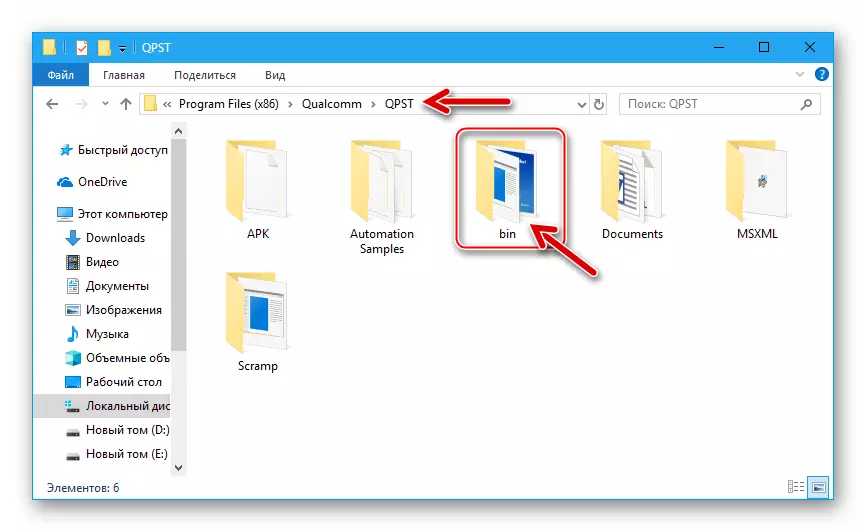









Njia ya 4: Upyaji wa TWRP Jumatano
Maslahi mengi kati ya wamiliki wa vifaa vya Android husababisha uwezekano wa kufunga firmware isiyo rasmi - kinachojulikana kama desturi. Kwa ajili ya ufungaji na operesheni ya baadaye kwenye Lenovo A6010, aina tofauti ya tofauti juu ya somo la Android kutoka kwa amri maarufu za Romodeli zinachukuliwa na wote wamewekwa kwa njia ya Mazingira ya Urejesho wa TeamWin (TWRP).

Ufungaji wa kufufua desturi.
Ili kuandaa mfano wa Lenovo A6010, ahueni iliyobadilishwa kulingana na maelekezo hapa chini itahitaji picha ya faili na matumizi ya console. Fastboot. . Unaweza kushusha TWRP ya faili ya IMG ilichukuliwa ili kutumia kwenye toleo la smartphone na toleo la marekebisho ya vifaa vyote, unaweza kuunganisha chini, na kupokea ADB na shirika la Fastboot linaelezwa hapo juu katika makala hii, sehemu ya "Toolkit".
Pakua picha ya IMG ya TWRP ya Recovery kwa Lenovo A6010
- Tunaweka picha ya IMG ya TWRP katika saraka na vipengele vya ADB na fastboot.
- Sisi kutafsiri simu kwa mode "fastboot" na kuunganisha kutoka PC.
- Fungua madirisha ya amri ya haraka.

Soma zaidi: Jinsi ya kufungua console katika Windows
- Tunaandika amri ya kwenda kwenye orodha na huduma za console na picha ya kupona:
CD C: \ adb_fastboot.

Kuingia dalili, bonyeza "Ingiza" kwenye kibodi.
- Tu ikiwa, angalia ukweli wa kujulikana kwa kifaa kwa mfumo, kutuma kupitia amri ya console:
Vifaa vya Fastboot.

Baada ya kubonyeza "Ingiza", majibu ya mstari wa amri lazima atoe namba ya serial ya kifaa.
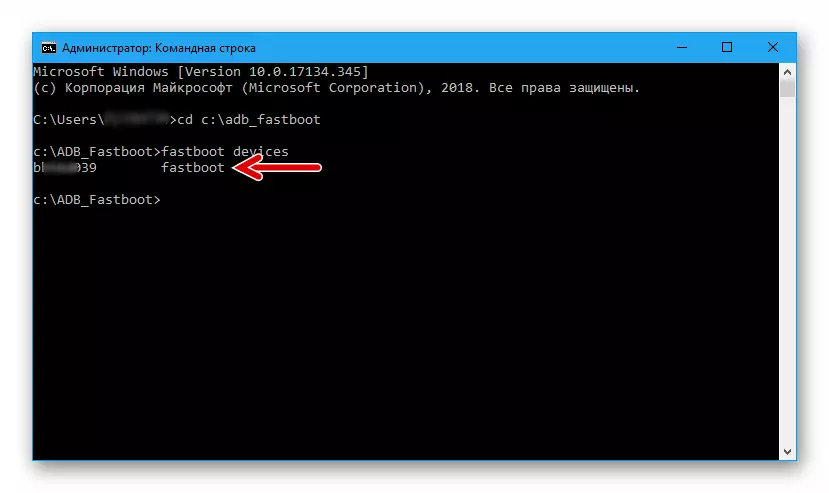
- Overwrite sehemu ya data ya mazingira ya kurejesha kiwanda kutoka picha ya faili na TWRP. Zifwatazo:
Fastboot Flash Recovery TWRP_3.1.1_A6010.img.

- Utaratibu wa ushirikiano wa kurejesha desturi huisha haraka sana, na mafanikio yake yanathibitisha majibu ya console - "Sawa", "kumalizika".

- Kisha - muhimu!
Baada ya kuandika sehemu hiyo "Upya" Kwa mara ya kwanza unahitaji smartphone ili boot katika mazingira ya kurejesha yaliyobadilishwa. Vinginevyo (kama android kuanza), TWRP itabadilishwa na kufufua kiwanda.
Futa simu yako kutoka kwenye kompyuta na, bila kuacha mode "Fastboot", bofya kwenye vifungo vya "Volume +" na "Power". Kuwashikilia kabla ya orodha ya uchunguzi inaonekana kwenye maonyesho, ambapo "Recovery" Tapam.
- Tunachukua interface ya mazingira yaliyowekwa katika Kirusi kwa kutumia kitufe cha "Chagua Lugha".
- Kisha, unaamsha kipengele cha "Ruhusu Mabadiliko" kilicho chini ya skrini. Baada ya kufanya vitendo hivi, kufufua TWRP iliyobadilishwa iliandaliwa kwa utendaji wa kazi zake.
- Ili upya upya kwenye Android Taping "Weka upya" na bofya "Mfumo" kwenye orodha inayofungua. Kwenye skrini inayofuata, yenye pendekezo la kufunga "programu ya TWRP", chagua "Si kufunga" (maombi ya mfano chini ya kuzingatia ni karibu haina maana).
- Zaidi ya hayo, TVP hutoa uwezo wa kupata kifaa marupurupu ya superuser na kufunga supersu. Ikiwa haki za mizizi wakati wa kufanya kazi katika mazingira ya mfumo rasmi wa kifaa, kuanzisha risiti yao kwenye skrini ya mwisho, iliyoonyeshwa na kati kabla ya upya upya. Vinginevyo, sisi Tadam huko "si kufunga".


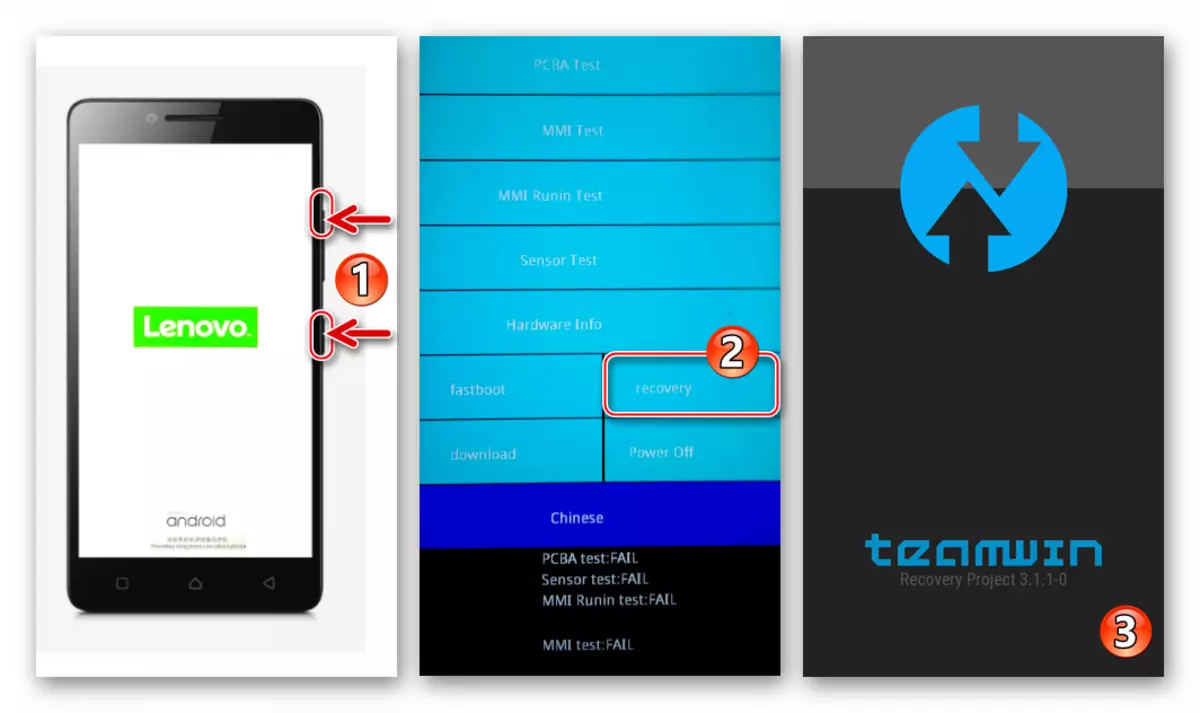

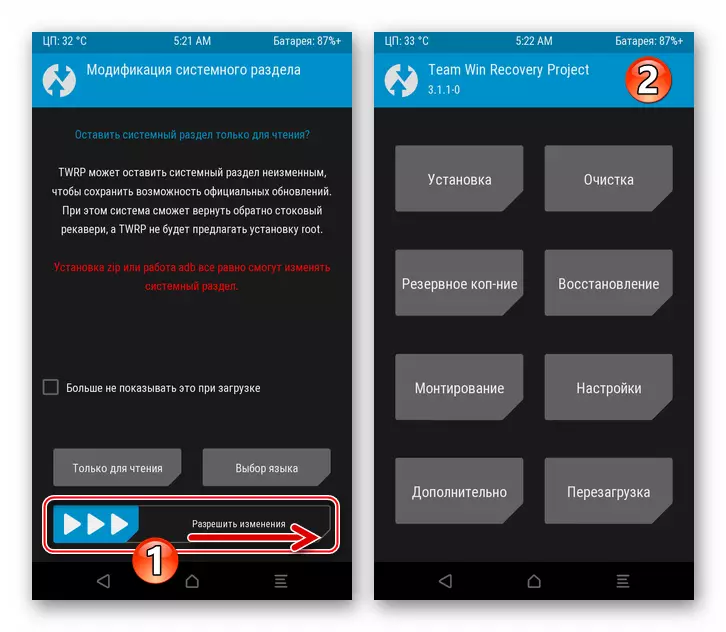


Ufungaji wa desturi.
Kuweka Upyaji wa Teamwin katika Lenovo A6010, mmiliki wake anaweza kuwa na uhakika kwamba njia zote muhimu za kufunga karibu firmware yoyote ya desturi katika vifaa vilivyopo. Algorithm imewekwa chini, kila hatua ambayo inahitajika kufanya wakati wa kufunga mifumo isiyo rasmi katika kifaa, lakini maelekezo yaliyopendekezwa hayadai kuwa ya kawaida kabisa, kwa kuwa waumbaji wa specifiers ya programu ya mfumo chini ya kuzingatia kwa A6010 sio sana Jitahidi kuidhinisha wakati wa kuendeleza na kurekebisha kwa mfano.

Caster maalum inaweza kuhitaji kwa ushirikiano wake katika vifaa vya uendeshaji wa ziada (kuweka patches, kubadilisha mfumo wa faili wa sehemu binafsi, nk). Kwa hiyo, kwa kupakua tofauti na mtandao uliotumiwa kwa mfano, kabla ya kufunga bidhaa hii kupitia TWRP, ni muhimu kuchunguza kwa makini maelezo yake, na kufanya ufungaji, kufuata maelekezo ya watengenezaji.

Kwa mfano, kuonyesha uwezo wa TWRP na mbinu za kazi katika katikati imewekwa katika Lenovo A6010 (inafaa na kwa ajili ya kurekebisha Plus) ni mojawapo ya watumiaji wenye nguvu na wenye mafanikio wa ufumbuzi - ResureCeremix OS. Kwenye msingi Android 7.1 Nougat..
Pakua Firmware ya ResSurectionRemix OS kulingana na Android 7.1 Nougat kwa Lenovo A6010 (Plus)

- Pakua faili ya zip, ambayo ni mfuko na vipengele vya firmware desturi (unaweza mara moja kwenye kumbukumbu ya simu). Bila unpacking, kuweka / nakala kadi ya microSD, imewekwa katika Lenovo A6010. Anza upya smartphone yako katika TWRP.
- Kama kabla ya kufanya kazi katika kumbukumbu ya kifaa na njia nyingine yoyote, hatua ya kwanza ambayo inahitaji kutekelezwa katika TWRP ni kuundwa kwa salama. Mazingira yaliyobadilishwa inakuwezesha nakala ya yaliyomo karibu na sehemu zote za kumbukumbu ya kifaa (kuunda backup ya nandroid) na kisha kurejesha kifaa kutoka kwa salama ikiwa kitu "kinaenda vibaya".
- Kwenye skrini kuu, TWRP inagusa kitufe cha "Backup Copper", chagua gari la nje kama nafasi ya kuokoa salama ("kuchagua gari" - Badilisha kwenye nafasi ya "SDCARD" - "OK").
- Kisha, unahitaji kuchagua eneo la kumbukumbu ili kuokolewa kwenye salama. Suluhisho bora litaweka alama karibu na sehemu zote bila ubaguzi. Kipaumbele maalum kinalipwa kwa ChekBoxam "Modem" na "EFS", vifupisho vinahitajika kuingizwa ndani yao!
- Kuanzisha kuiga taka za maeneo yaliyochaguliwa katika salama, tunahamisha kipengele "swipe kuanza" kwa haki. Kisha, tunatarajia mwisho wa salama - juu ya skrini inaonyesha taarifa ya "mafanikio". Nenda kwenye skrini kuu ya TWRP - kwa hili unahitaji kugusa "nyumbani".



- Tunafanya upya simu kwenye mipangilio ya kiwanda na muundo wa sehemu za kumbukumbu yake:
- Tabay "kusafisha", basi "kusafisha kuchagua". Sakinisha sanduku la kuangalia karibu na vitu vyote vya orodha "Chagua sehemu za kusafisha", tunaondoka tu "SDRARD ndogo" bila kuashiria.
- Kuamsha kubadili "Swipe kwa kusafisha" na kusubiri mpaka eneo la kumbukumbu limepangwa. Kisha, tunarudi kwenye orodha kuu ya mazingira ya kurejesha.


- Sakinisha faili ya ZIP ya OS ya desturi:
- Fungua orodha ya "Ufungaji", tunapata mfuko kati ya yaliyomo ya kadi ya kumbukumbu na kugonga kulingana na jina lake.
- Tunasonga switcher "Swipe kwa firmware" kwa haki, kusubiri kukamilika kwa kuiga vipengele vya Android iliyobadilishwa. Tunaanza upya mfumo uliowekwa - "Kuanza upya katika OS" Taping - Baada ya kupokea arifa "Mafanikio" juu ya skrini, kifungo hiki kitatumika.
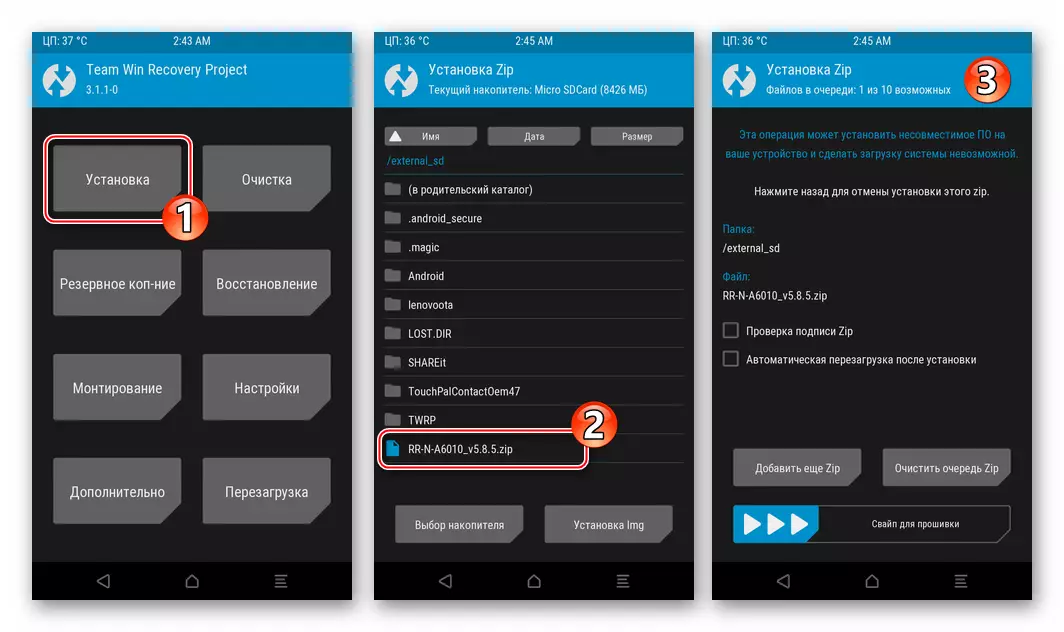

- Ifuatayo itabidi kuwa na subira - uzinduzi wa kwanza wa Castoma ni mrefu sana, na imekamilika kwa kuonekana kwa desktop isiyo ya kawaida ya Android.
- Kabla ya kusanidi vigezo vya vigezo vya "ushuhuda", mara nyingi unahitaji kufanya huduma nyingine muhimu - kuweka huduma za Google. Hii itatusaidia kwa mapendekezo kutoka kwa nyenzo zifuatazo:
Soma zaidi: Kufunga Huduma za Google katika Mazingira ya Firmware ya Castom

Kuongozwa na maelekezo kutoka kwa makala juu ya kiungo hapo juu, mzigo mfuko OpenGapps. Katika gari inayoondolewa ya simu na kisha kufunga vipengele kupitia TWRP.

- Katika ufungaji huu wa OS desturi inachukuliwa kukamilika.

Inabakia kujifunza vipengele vya OS isiyo rasmi iliyowekwa katika Lenovo A6010 na kuendelea na matumizi ya smartphone kwa lengo lake.

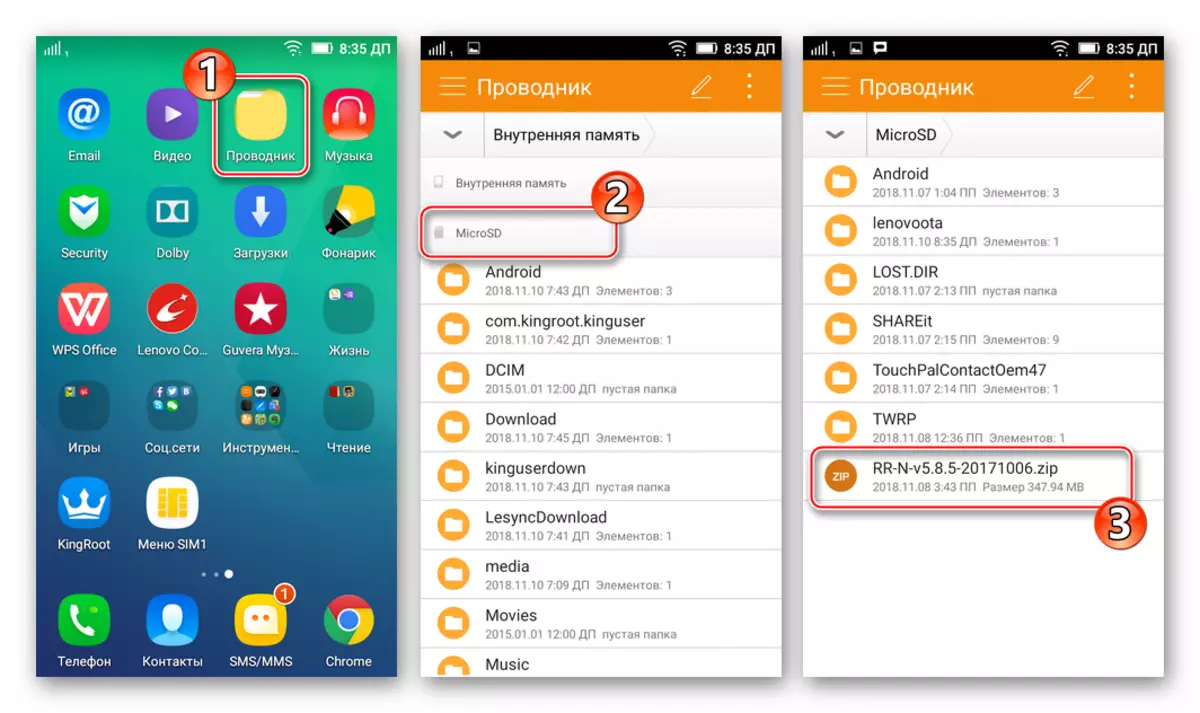

Kama tunavyoona, programu tofauti na mbinu zinatumika kufanya kazi na programu ya mfumo kulingana na Lenovo A6010. Katika uhuru kutoka kwa lengo, mbinu ya shirika la mchakato wa firmware ya kifaa lazima iwe makini na mzuri. Tunatarajia makala itasaidia wasomaji bila matatizo yoyote ya kurejesha Android na kuhakikisha utekelezaji kamili na kifaa cha kazi zake juu ya maisha ya muda mrefu.
